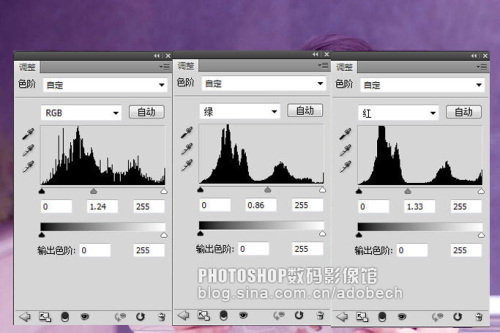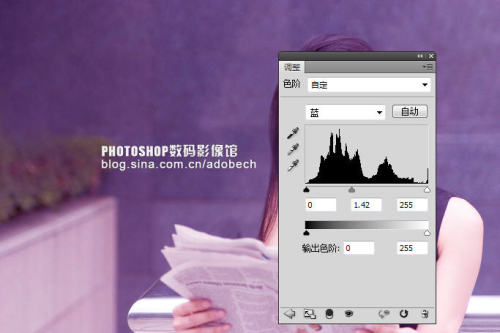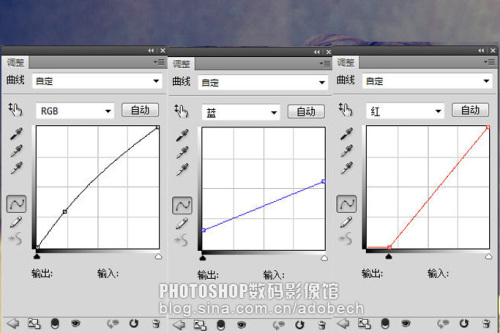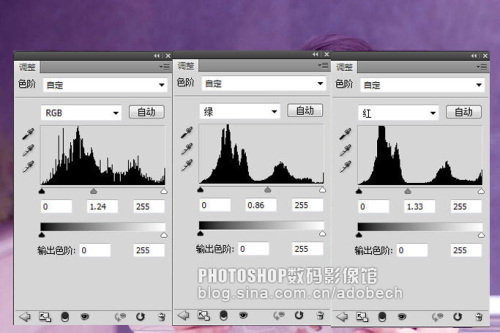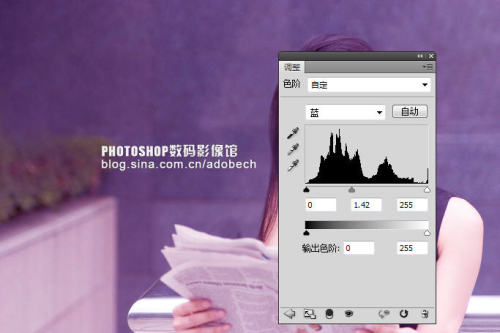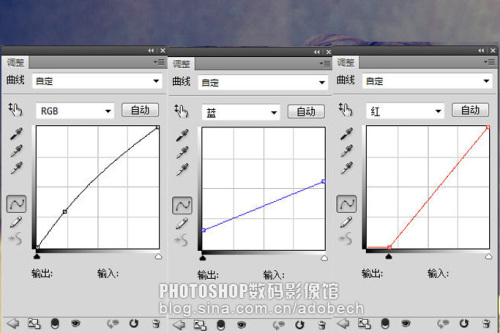China传媒12
2016-02-01 21:45
关注图老师电脑网络栏目可以让大家能更好的了解电脑,知道有关于电脑的更多有趣教程,今天给大家分享简单三步打造柔美的暖色照片教程,希望对大家能有一点小小的帮助。
本教程的调色可以说是简单实用。用到的调色工具不多,仅用到色阶和曲线工具,只要自己稍微控制好色调的数据,就可以调出非常漂亮的颜色。
原图 
最终效果1
最终效果2
1、打开原图素材。选择菜单:图像 新建调整图层 色阶,对各通道进行调整,参数设置如下图。 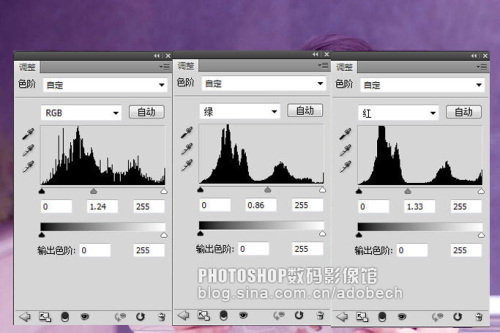
(本文来源于图老师网站,更多请访问http://m.tulaoshi.com/psxpcl/)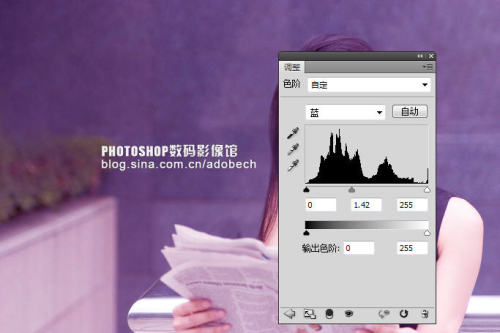
2、选择菜单:图像 新建调整图层 曲线,参数设置如下图。 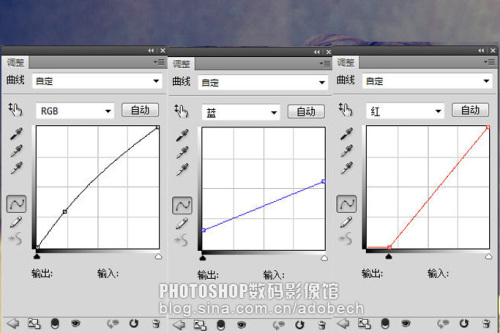
3、新建一个图层,按Ctrl + Alt + Shift + E 盖印图层,执行:滤镜 模糊 表面模糊,数值自定,确定后把图层混合模式改为“深色”,如下图。
调整下整体颜色,完成最终效果。其它颜色的图片只要稍微修改下前面色阶及曲线的数值即可。
(本文来源于图老师网站,更多请访问http://m.tulaoshi.com/psxpcl/)